有全鍵盤又要薄,本來想說應該不會有這種機子,沒想到上帝特別厚愛我(謎之聲:原來上帝是勸敗惡魔),在這時候忽然推出了E75。
廢話不多說,趕快來開箱。
E75外包裝盒,非常普通,感覺配不上機器,還好小弟買到的是附有限量背蓋的款式,稍微安慰了些,限量背蓋據店員說只有一千個,所以心動的大大要快喔


這就是限量的金屬背蓋。


打開來還沒看到主角。

再掀開一個蓋子,原來躲在這。

全機殼採不銹鋼材質,握在手中,還蠻紮實的。比起原先使用的N95,真的好太多。

螢幕是鏡面的,延伸至金屬邊,跟近期出的筆電設計趨勢很像。

當初買E75,當然就是要它的全鍵盤。
鏘!推開的時候有一個彈性回饋,手感挺不賴(不像N95像拉抽屜一樣)。



至於按鍵大小及反饋觸感,也還算OK。

再來看側邊,雖然兩層卻相當的薄,上層為鍍鉻金屬,下層為霧面鐵灰,照相鍵及音量鍵也是鍍鉻處理。可惜的是鍍鉻會黏指紋。

另一邊有USB及記憶卡插槽。

上面有3.5mm耳機插孔,下方則為Nokia小頭電源插孔。


最後輪到背面,電磁背蓋採用細紋亮銀,與霧面鐵灰機身作一個層次上的分隔,同時還具有防滑效果。

320萬像素的相機,可惜的是沒有鏡頭蓋,實在很怕刮到鏡頭。
旁邊有自拍金屬鏡面,但是我又不自拍 (囧)。

將背蓋取下。

將1000mAh電磁放入,來個處女開機。

待機狀態下,它中間的方形鍵會有呼吸式的亮光。

接下來看看4個快捷鍵可以幹嘛。
按了有房子圖案的按鍵,可以進入功能表選單,再按一下,又回到桌面。
但是個人不是很喜歡兩個按鈕作在同一個鍵上,按起來不太方便。

下方行事曆圖案按鍵,想當然爾是進入行事曆功能。
跟N95一樣,按「*」鍵可切換以月、以週、以日檢視。


若要於某個時段標記行事曆,操作起來還算方便。

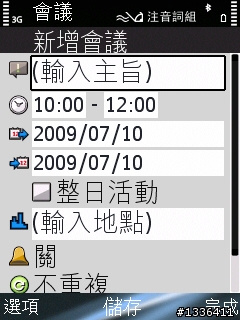
按了信封符號的按鍵,理論上會直接進入信箱,但是因為第一次使用,所以直接進入信箱設定。
發現它的設定很容易,原本以為還要設POP3伺服器什麼的,沒想到只要輸入信箱位址,再輸入密碼,剩下的就直接搞定。試了Gmail跟PChome信箱,都是這樣。
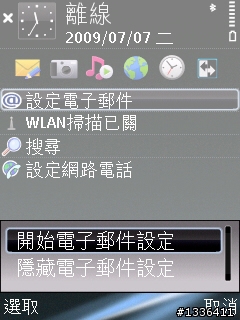
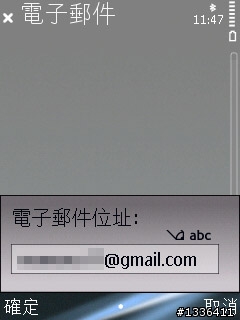
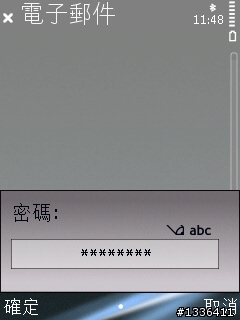
E75也有支援Mail for Exchange,聽說可以同步公司通訊錄以及行事曆,跟在電腦上操作一樣,但是因為小弟我公司信箱沒支援,只能黯然飲恨,看其他大大是否有測試的畫面,可以分享出來。
這是信箱遊覽的介面,缺點是螢幕還是不夠大,一次只能看到4封信件。但是依照日期摺疊信件的功能,還不賴。
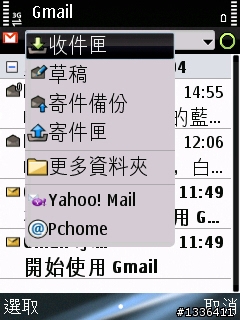
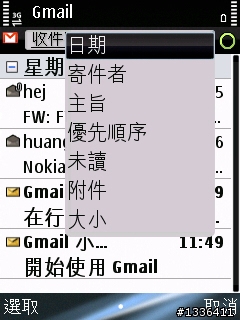

在Gmail下試開一封信,有支援HTML遊覽模式,然後按 * 跟 #,可以進行放大縮小。


剛好有一封信有夾帶PowerPoint檔案,順道開來看看E75在Office的支援狀況。
檔案大小4.6Mb,下載回來需要一段時間,手機開啟的速度差不多只需要4~5秒,帶有圖片的換頁也算順暢。
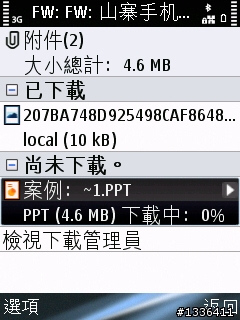
按數字鍵1跟2還可以調整畫面大小,也可以進行編輯。
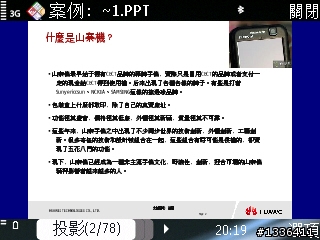
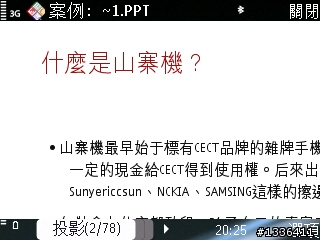
選擇要編輯的物件,按編輯鍵就會進入編輯模式。


試寫一封信看看,在英文書寫時,有快速字辭輸入,譬如打了agg,按方向鍵下,就會再出現其他可能的字辭選擇,大大提升打字的速度。雖然它也有校字功能,但在所有文字都是在快速字辭選擇下,好像就不會有拼錯字的可能性。(謎之聲:所以校字功能是工程師佛心來著囧rz)

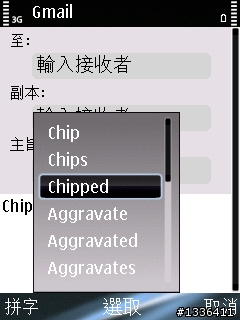
那如果打中文勒?如果只輸入注音自首,就會出現可能的詞「今天」、「家庭」、「交通」等選擇,算是相當聰明的輸入方式。
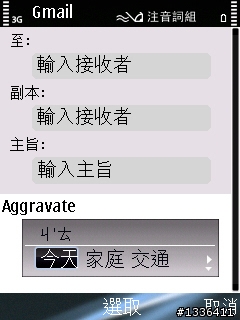
回到手機桌面,可以發現剛剛設的信箱狀態,括弧後面會顯示尚未閱讀信件數。
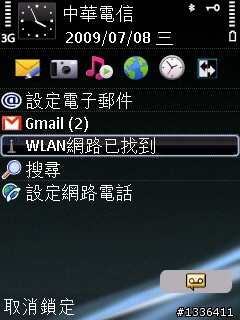
試完信件這些功能,實在有點累了,今天先到這,改天再PO其他功能測試。


----------------------------這是休息線--------------------------------------
要繼續看下篇的請點這邊 (話說有涼宮春日的清涼寫真, 不看太可惜)
http://www.mobile01.com/topicdetail.php?f=122&t=1154654&last=13508049

























































































